一、准备工作
下载MATLAB安装文件: 访问MathWorks官方网站(MathWorks官网),下载适用于Linux的MATLAB安装文件。这通常是一个.iso镜像文件或.zip压缩文件。请注意选择与Ubuntu版本相匹配的MATLAB版本。创建安装目录: 打开终端,使用mkdir命令创建一个新的文件夹来存放MATLAB的安装文件和解压后的内容。例如:mkdir ~/matlab。 二、安装MATLAB
如果是.iso镜像文件
挂载镜像文件: 使用mount命令将下载的.iso文件挂载到之前创建的文件夹中。例如:sudo mount -o loop ~/Downloads/MATLAB_R20XXx_Linux_x86_64.iso ~/matlab。运行安装程序: 进入挂载的目录,运行安装脚本。例如:cd ~/matlab 后执行 sudo ./install。遵循安装向导: 按照安装向导的指示进行操作,包括接受许可协议、选择安装路径(通常建议保持默认路径/usr/local/MATLAB/R20XXx)等。如果需要,输入MATLAB许可证密钥。完成安装: 安装完成后,可以通过在终端中输入matlab命令来启动MATLAB。 如果是.zip压缩文件
解压文件: 使用unzip命令将下载的.zip文件解压到之前创建的文件夹中。例如:unzip ~/Downloads/MATLAB_R20XXx_Linux_x86_64.zip -d ~/matlab。运行安装脚本: 进入解压后的目录,运行安装脚本。通常,解压后的文件夹中会有一个install脚本或类似的文件。遵循安装向导: 类似于.iso镜像文件的安装过程,按照安装向导的指示进行操作。 三、配置MATLAB
创建桌面快捷方式(可选): 如果希望在桌面上有MATLAB的快捷方式,可以创建一个.desktop文件或使用其他桌面环境提供的快捷方式创建工具。设置命令别名(可选): 为了方便在终端中启动MATLAB,可以在.bashrc文件中为MATLAB设置命令别名。例如,添加alias matlab='/usr/local/MATLAB/R20XXx/bin/matlab'到.bashrc文件的末尾,然后运行source ~/.bashrc使更改生效。
Ubuntu下安装Matlab并破解超级详细教程_ubuntu安装matlab-CSDN博客文章浏览阅读1.9k次,点赞5次,收藏13次。Ubuntu下安装Matlab并破解_ubuntu安装matlab https://blog.csdn.net/WZZHHH/article/details/137666729
https://blog.csdn.net/WZZHHH/article/details/137666729
Ubuntu下安装Matlab并破解 https://mp.weixin.qq.com/s/RkvoIlTXkTDDYoD2RqAVYw
https://mp.weixin.qq.com/s/RkvoIlTXkTDDYoD2RqAVYw
Ubantu安装matlab流程本文主要介绍Matlab r2017b Linux的安装流程 https://mp.weixin.qq.com/s/aNVi9EV5oHz1rza9g1rWIA
https://mp.weixin.qq.com/s/aNVi9EV5oHz1rza9g1rWIA
Linux MATLAB R2022b v9.13最新版! https://mp.weixin.qq.com/s/Tve3e1aBcJ7ogSrHZN9mNw
https://mp.weixin.qq.com/s/Tve3e1aBcJ7ogSrHZN9mNw
详细介绍如何在Ubuntu中实现MATLAB与ROS的通讯,借助MATALB进行ROS开发 https://mp.weixin.qq.com/s/ctFNtSEEE9xj7yYLZ4aoXQ
https://mp.weixin.qq.com/s/ctFNtSEEE9xj7yYLZ4aoXQ
ubuntu matlab 2024a 下载与安装 https://mp.weixin.qq.com/s/OOJknNYET8F05MU0Bkw1wA
https://mp.weixin.qq.com/s/OOJknNYET8F05MU0Bkw1wA
MathWorks Account Sign In https://ww2.mathworks.cn/downloads/web_downloads/12400103
https://ww2.mathworks.cn/downloads/web_downloads/12400103
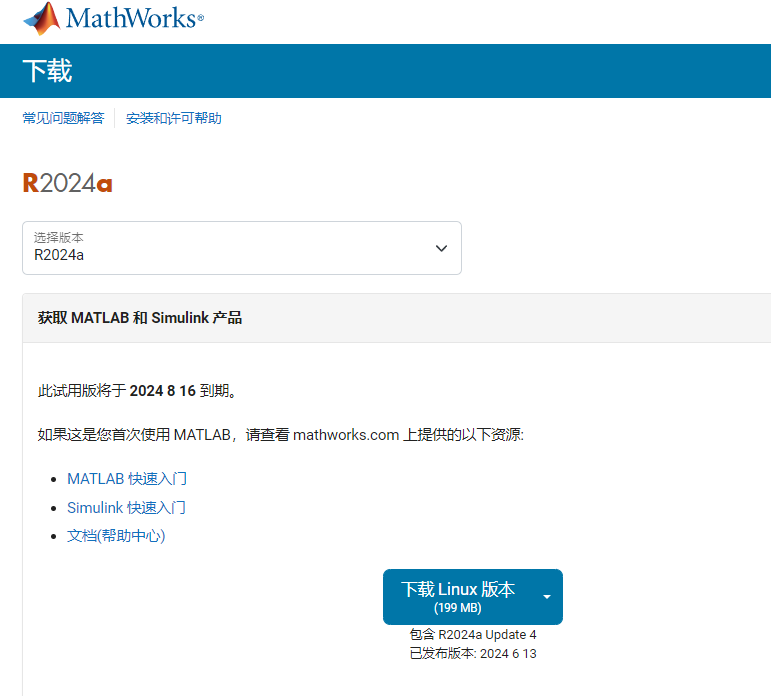
Matlab 2024a版本在Linux系统上的安装配置Matlab是一种高级技术计算和编程环境,广泛应用于科学、工程和金融等领域。它提供了丰富的工具和函数库,用于数据分析、可视化、模型建立、算法开发和应用部署等任务。 https://mp.weixin.qq.com/s/vd0tuia9d03jKOP26ELs6g
https://mp.weixin.qq.com/s/vd0tuia9d03jKOP26ELs6g